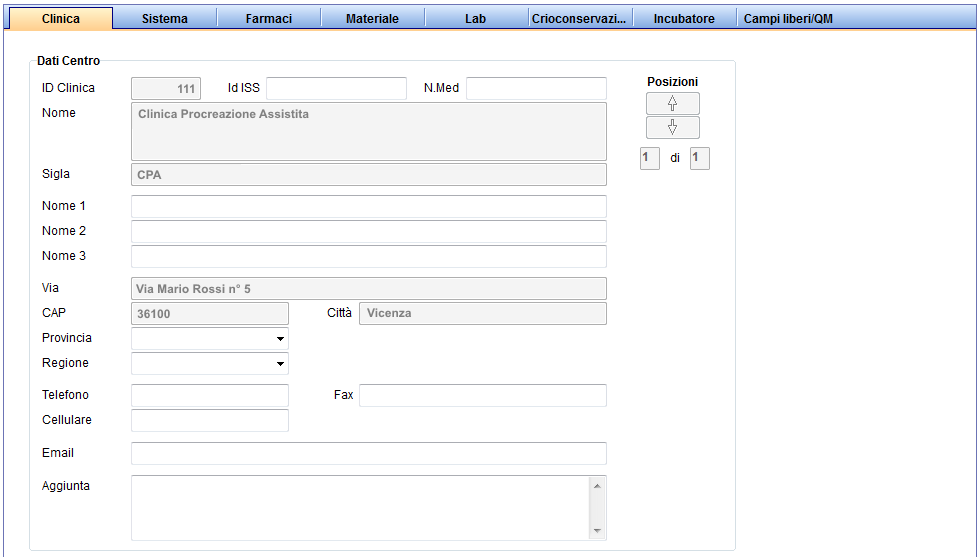Manuale FIVNAT
From MedITEX - Wiki
| Line 1: | Line 1: | ||
| + | <table border="0"> | ||
| + | <tbody> | ||
| + | <tr> | ||
| + | <td>[[Image:Impostazioni_1_IT.png|none|740px|thumb|left|link=http://wiki.meditex-software.com/images/Impostazioni_1_IT.png| Impostazioni.]]</td> | ||
| + | </tr> | ||
| + | </tbody> | ||
| + | </table> | ||
<p> </p> | <p> </p> | ||
| − | <h2> | + | <p><strong>Definire la propria struttura.</strong></p> |
| + | <p>Le Impostazioni MedITEX IVF sono della <strong>massima importanza</strong>. Essi consentono di adattare il programma alle condizioni e circostanze specifiche del Centro.</p> | ||
| + | <p>Questo include l'aggiunta o la modifica di farmaci, la gestione dei materiali utilizzati e le interfacce con programmi di laboratorio e di fatturazione, la definizione degli incubatori e l'organizzazione della criobanca. In questa sezione è anche possibile definire campi liberi/QM e il contenuto di particolari tabelle di sistema.</p> | ||
| + | <p><strong>La definizione completa e corretta delle impostazioni è un'attività cruciale da svolgere prima di cominciare ad utilizzare MedITEX IVF. </strong><strong> </strong></p> | ||
| + | <h2>Clinica</h2> | ||
| + | <p>Per modificare le impostazioni della clinica è sufficiente cliccare su <strong>Sistema -> Configurazione/Amministrazione -> Impostazioni -> Clinica.</strong><strong><br /></strong></p> | ||
| + | <table border="0"> | ||
| + | <tbody> | ||
| + | <tr> | ||
| + | <td>[[Image:Impostazioni_2_IT.png|none|740px|thumb|left|link=http://wiki.meditex-software.com/images/Impostazioni_2_IT.png| Tab Clinica.]]</td> | ||
| + | </tr> | ||
| + | </tbody> | ||
| + | </table> | ||
| + | <ul> | ||
| + | <li>Qui si possono inserire i dettagli di contatto del centro e visualizzare l'<strong>ID della clinica</strong>.</li> | ||
| + | </ul> | ||
| + | <ul> | ||
| + | <li>Inserire e modificare l'<strong>alias della clinica</strong>, il <strong>nome del medico responsabile del centro</strong> e <strong>altri dati</strong>.</li> | ||
| + | </ul> | ||
| + | <ul> | ||
| + | <li>Se nel Database sono impostate <strong>diverse cliniche</strong>, è possibile <strong>passare</strong> da una all'altra premendo il pulsante <strong>"Posizione"</strong>.</li> | ||
| + | </ul> | ||
| + | <ul> | ||
| + | <li>I campi disabilitati sono riempiti automaticamente al momento dell'installazione. Se si desidera modificarli contattare l'assistenza.</li> | ||
| + | </ul> | ||
| + | <table border="0"> | ||
| + | <tbody> | ||
| + | <tr> | ||
| + | <td><a href="#top">Inizio pagina</a></td> | ||
| + | </tr> | ||
| + | </tbody> | ||
| + | </table> | ||
<p> </p> | <p> </p> | ||
| − | <p> | + | <p> </p> |
| + | <h2>Sistema</h2> | ||
Revision as of 12:54, 16 December 2016
Definire la propria struttura.
Le Impostazioni MedITEX IVF sono della massima importanza. Essi consentono di adattare il programma alle condizioni e circostanze specifiche del Centro.
Questo include l'aggiunta o la modifica di farmaci, la gestione dei materiali utilizzati e le interfacce con programmi di laboratorio e di fatturazione, la definizione degli incubatori e l'organizzazione della criobanca. In questa sezione è anche possibile definire campi liberi/QM e il contenuto di particolari tabelle di sistema.
La definizione completa e corretta delle impostazioni è un'attività cruciale da svolgere prima di cominciare ad utilizzare MedITEX IVF.
Clinica
Per modificare le impostazioni della clinica è sufficiente cliccare su Sistema -> Configurazione/Amministrazione -> Impostazioni -> Clinica.
- Qui si possono inserire i dettagli di contatto del centro e visualizzare l'ID della clinica.
- Inserire e modificare l'alias della clinica, il nome del medico responsabile del centro e altri dati.
- Se nel Database sono impostate diverse cliniche, è possibile passare da una all'altra premendo il pulsante "Posizione".
- I campi disabilitati sono riempiti automaticamente al momento dell'installazione. Se si desidera modificarli contattare l'assistenza.
| <a href="#top">Inizio pagina</a> |